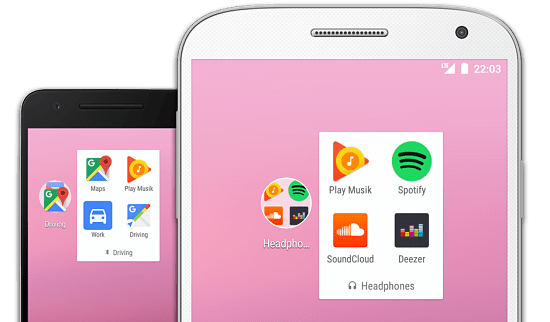
Quand on a un grand nombre d'applications sur son smartphone, trouver celle dont on a besoin à un moment donné peut devenir une véritable folie. Mais, et si notre téléphone pouvait deviner lequel nous avons besoin à un moment donné pour nous l'offrir dans un dossier ?
C'est ce qui nous permet dossiers intelligents, que nous vous apprendrons ensuite à créer et à utiliser. Pratique et utile, simple et rapide, voyons voir.
Comment créer des dossiers intelligents pour Android
Installer le dossier d'application contextuelle
L'option de création de dossiers intelligents pour Android n'apparaît pas par défaut. Par conséquent, nous devrons installer une application supplémentaire qui nous permet de réaliser cette étape. Dans ce cas, l'option choisie sera Dossier d'application contextuelle, ce qui nous permettra de le faire de manière simple. En fait, dès que nous ouvrirons l'application, nous trouverons un tutoriel qui nous sera très pratique.
Cette application est entièrement gratuite et vous pouvez la télécharger à partir du Google Play Store, sur le lien officiel indiqué ci-dessous :
- Télécharger le dossier d'application contextuelle
Commencez à créer vos dossiers intelligents pour Android
La première chose que nous devrons faire est de créer un dossier par défaut. Pour ce faire, à partir du dossier d'applications contextuelles, vous devez sélectionner l'option pour en créer un nouveau et choisir les applications qui en feront partie, tant qu'il n'y a aucun facteur qui le fait changer.
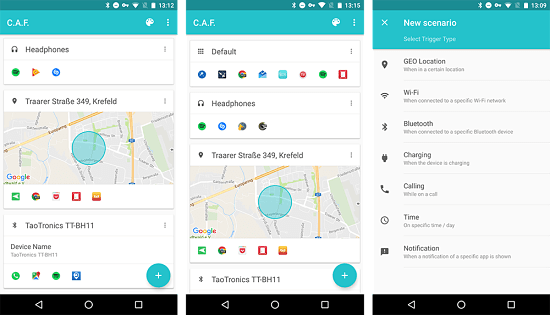
Une fois ce dossier créé, vous devez appuyer sur l'icône + pour ajouter les modifications que vous jugez nécessaires, afin de créer votre dossier intelligent.
Ainsi, vous pouvez décider, par exemple, que changer les applications dans le dossier lorsque vous vous trouvez à un certain endroit ou lorsque vous branchez le casque.
Ajouter le dossier sur l'écran d'accueil
Pour que le dossier que vous venez de créer apparaisse sur l'écran d'accueil, il vous faudra le placer sous la forme de un widget.
Ainsi, vous n'aurez qu'à sélectionner l'option pour ajouter des widgets à l'écran d'accueil de votre appareil. Plus tard, vous devrez choisir le widget CAF et le placer où vous le souhaitez. Le dossier intelligent que vous avez créé dans les étapes précédentes sera automatiquement placé à l'endroit que vous souhaitez, et il vous montrera les applications dont vous avez besoin, plus rapidement et plus facilement.
Et pour vous, les dossiers intelligents pour Android sont-ils utiles ? Laissez-nous un commentaire dans la section à la fin de cet article, avec votre avis sur ces dossiers intelligents et sur l'application Android qui les gère.